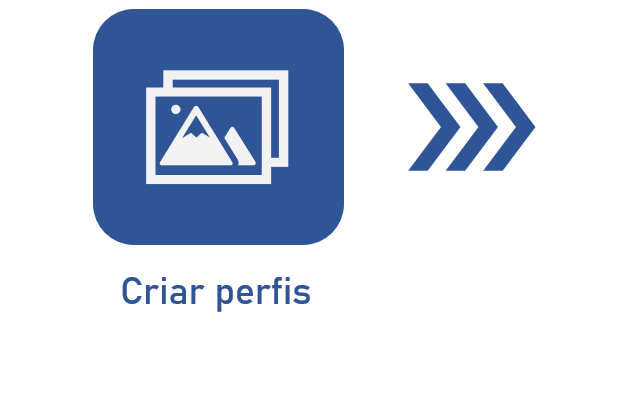Executar a captura
Pré-requisitos
- Acesso ao menu Execução > Captura (CAP006).
- Configurar da captura previamente cadastrada.
- Acesso ao menu Minhas tarefas > Captura.
Apresentação
Com a Configuração da captura cadastrada, é possível realizar o processo de captura.
O sistema possui um menu exclusivo para execução da captura, onde todo o processo é realizado, desde a digitalização dos arquivos em papel, passando pelas etapas previamente configuradas, até a disponibilização dos lotes de documentos, gerados a partir dos arquivos capturados, no SoftExpert Documento.
Veja um exemplo prático de como dar início ao processo de captura e executar suas etapas:
Executar a captura
• É importante lembrar, que as etapas pelas quais a captura passa variam de acordo com o que foi habilitado na Configuração da captura, além disso, dependendo das configurações, algumas etapas podem ser executadas automaticamente pelo sistema, sem a necessidade dos responsáveis acessarem a tarefa.
• A execução da captura pode ser feita tanto pelo menu Execução > Captura (CAP006) quanto pelo menu Minhas tarefas > Captura. Porém, só é possível dar início ao processo de captura através do menu Execução > Captura (CAP006).
Conclusão
Neste artigo, vimos um exemplo prático de como iniciar e executar o processo de captura.
Confira mais detalhes sobre a execução de cada uma das etapas da captura e sobre os dados dos lotes gerados, nos artigos abaixo: